Auteur:
William Ramirez
Denlaod Vun Der Kreatioun:
24 September 2021
Update Datum:
1 Juli 2024
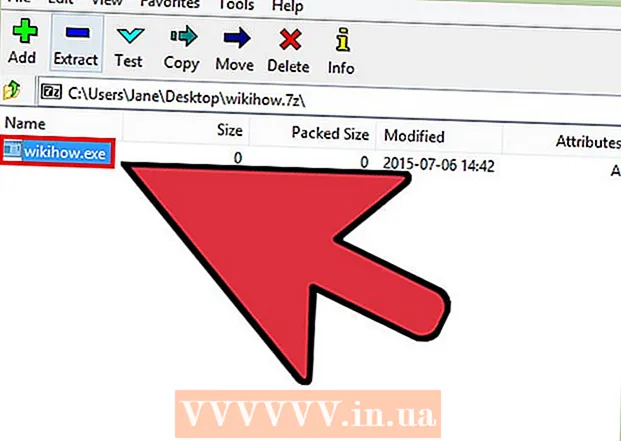
Inhalt
Computerdateien mat der .exe Extensioun ginn ausführbar Dateien genannt. Dëse Format ass ee vun den heefegste Formater am Windows Betribssystem, wou et benotzt gëtt fir Programmer z'installéieren oder auszeféieren. Den EXE Format gëtt och benotzt fir d'Verpakung an d'Transfert vu klenge Scripten a Makroen, well et Iech erlaabt nëmmen eng Datei ze kreéieren (an och kleng a Gréisst).
Schrëtt
Method 1 vun 3: Windows
 1 Duebelklickt op d'EXE Datei fir se auszeféieren. Windows EXE Dateien sinn ausführbar Dateien déi Programmer lafen.
1 Duebelklickt op d'EXE Datei fir se auszeféieren. Windows EXE Dateien sinn ausführbar Dateien déi Programmer lafen. - Wann d'EXE Datei vum Internet erofgeluede gouf, gëtt eng Dialogbox opgefuerdert Iech d'Aktioun ze bestätegen. Sidd virsiichteg wann Dir EXE Dateien erofluet, déi aus onbekannte Quelle erofgeluede goufen, well dëst ass den einfachsten Wee fir mat engem Virus infizéiert ze ginn. Maacht ni eng EXE Datei op eng E -Mail verbonnen, och wann Dir de Sender kennt.
- EXE Dateien funktionnéiere vläicht net wéi erwaart wa se geduecht sinn fir eng aktuell Versioun vu Windows. Dir kënnt probéieren d'Kompatibilitéit Astellunge z'änneren andeems Dir op der Datei klickt mat der rietser Mausklick a Properties wielt, da gitt op d'Kompatibilitéit Tab. Op dëser Tab wielt d'Versioun vu Windows aus deem Dir d'EXE Datei lafe wëllt (awer net de Fakt datt dëst de Problem fixéiert).
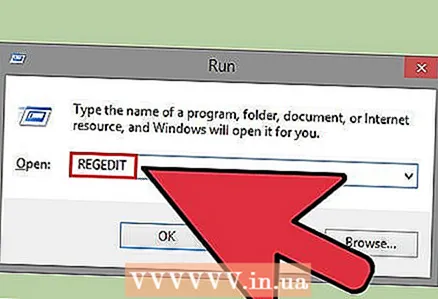 2 Open Registry Editor wann Dir d'EXE Datei net lafe kënnt. Wann Dir Fehlermeldung kritt oder näischt geschitt wann Dir probéiert d'EXE Datei ze lafen, hutt Dir Probleemer mat Äre Windows Registry Astellungen. D'Editioun vum Registry ass net einfach, awer Dir kënnt séier léiere wéi Dir et maacht.
2 Open Registry Editor wann Dir d'EXE Datei net lafe kënnt. Wann Dir Fehlermeldung kritt oder näischt geschitt wann Dir probéiert d'EXE Datei ze lafen, hutt Dir Probleemer mat Äre Windows Registry Astellungen. D'Editioun vum Registry ass net einfach, awer Dir kënnt séier léiere wéi Dir et maacht. - Fir de Registry Editor opzemaachen, klickt ⊞ Gewannen+R a gitt an regedit.
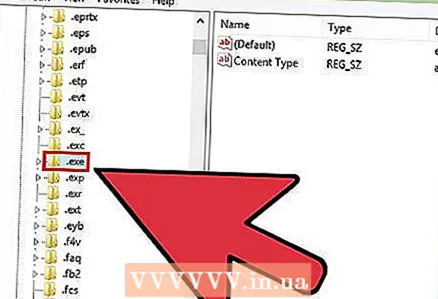 3 Öffnen den Dossier.HKEY_CLASSES_ROOT .exe... Fir dëst ze maachen, benotzt déi lénks Panel.
3 Öffnen den Dossier.HKEY_CLASSES_ROOT .exe... Fir dëst ze maachen, benotzt déi lénks Panel. 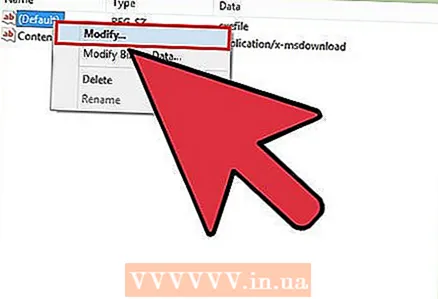 4 Riets-klickt op d'Entrée "(Standard)" a wielt "Änneren". Eng nei Fënster gëtt op.
4 Riets-klickt op d'Entrée "(Standard)" a wielt "Änneren". Eng nei Fënster gëtt op. 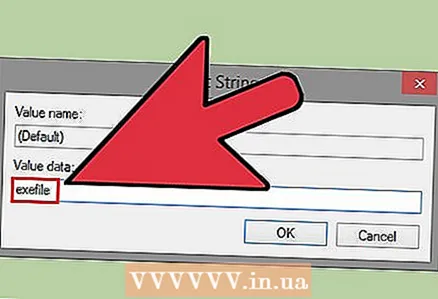 5 An der Linn "Wäert" gitt.exefile... Klickt OK.
5 An der Linn "Wäert" gitt.exefile... Klickt OK. 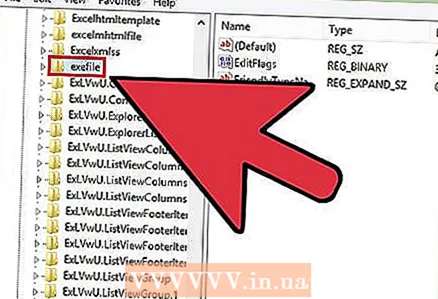 6 Öffnen den Dossier.HKEY_CLASSES_ROOT exefile... Fir dëst ze maachen, benotzt déi lénks Panel.
6 Öffnen den Dossier.HKEY_CLASSES_ROOT exefile... Fir dëst ze maachen, benotzt déi lénks Panel. 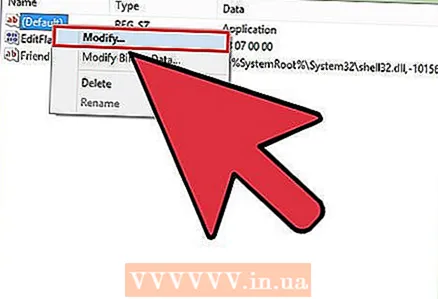 7 Riets-klickt op d'Entrée "(Standard)" a wielt "Änneren". Eng nei Fënster gëtt op.
7 Riets-klickt op d'Entrée "(Standard)" a wielt "Änneren". Eng nei Fënster gëtt op. 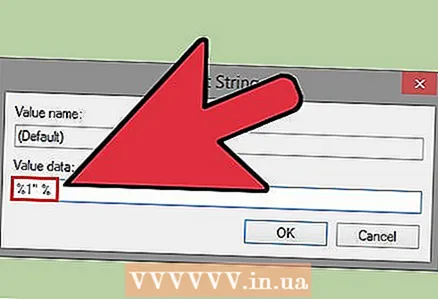 8 An der Linn "Wäert" gitt.’%1’ %*... Klickt OK.
8 An der Linn "Wäert" gitt.’%1’ %*... Klickt OK.  9 Öffnen den Dossier.KEY_CLASSES_ROOT exefile shell open... Fir dëst ze maachen, benotzt déi lénks Panel.
9 Öffnen den Dossier.KEY_CLASSES_ROOT exefile shell open... Fir dëst ze maachen, benotzt déi lénks Panel. 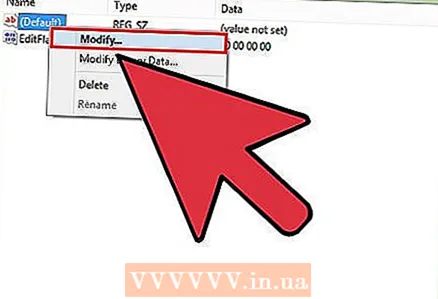 10 Riets-klickt op d'Entrée "(Standard)" a wielt "Änneren". Eng nei Fënster gëtt op.
10 Riets-klickt op d'Entrée "(Standard)" a wielt "Änneren". Eng nei Fënster gëtt op. 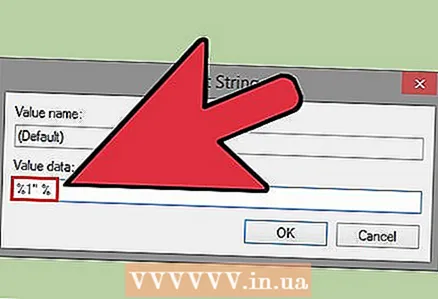 11 An der Linn "Wäert" gitt.’%1’ %*... Klickt OK.
11 An der Linn "Wäert" gitt.’%1’ %*... Klickt OK. 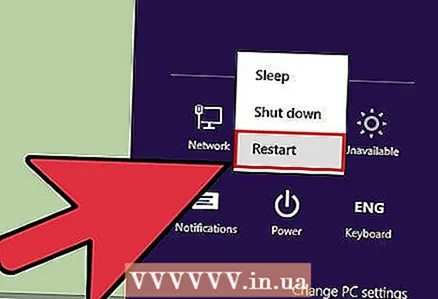 12 Reboot Äre Computer. Nodeems Dir dës dräi Enregistréiere geännert hutt, de Registry Editor zou a start Äre Computer nei. Elo sollt Dir fäeg sinn EXE Dateien opzemaachen. Awer als éischt empfeelen mir datt Dir probéiert d'Ursaach vum Problem ze bestëmmen. Zum Beispill ass et méiglech datt Äre System mat Malware infizéiert ass; läschen se.
12 Reboot Äre Computer. Nodeems Dir dës dräi Enregistréiere geännert hutt, de Registry Editor zou a start Äre Computer nei. Elo sollt Dir fäeg sinn EXE Dateien opzemaachen. Awer als éischt empfeelen mir datt Dir probéiert d'Ursaach vum Problem ze bestëmmen. Zum Beispill ass et méiglech datt Äre System mat Malware infizéiert ass; läschen se.
Method 2 vun 3: Mac OS X
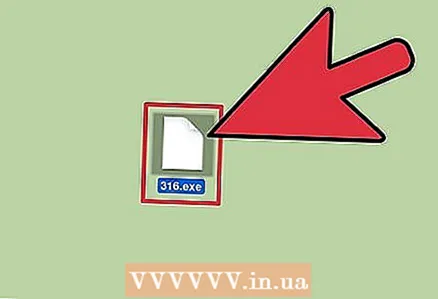 1 Verstinn de Prozess. EXE Dateien ënnerstëtzen net OS X, sou datt Dir speziell Software braucht fir datt se funktionnéieren. Fir dëst ze maachen, installéiert de gratis Wine Utility, an deem Dir mat Windows Dateie schaffe kënnt. Denkt drun datt net all EXE Dateie mat dësem Utility opmaachen kënnen, an e puer Programmer funktionnéieren besser wéi anerer. Dir braucht keng Windows Installatiounsdisk fir Wine ze installéieren.
1 Verstinn de Prozess. EXE Dateien ënnerstëtzen net OS X, sou datt Dir speziell Software braucht fir datt se funktionnéieren. Fir dëst ze maachen, installéiert de gratis Wine Utility, an deem Dir mat Windows Dateie schaffe kënnt. Denkt drun datt net all EXE Dateie mat dësem Utility opmaachen kënnen, an e puer Programmer funktionnéieren besser wéi anerer. Dir braucht keng Windows Installatiounsdisk fir Wine ze installéieren. 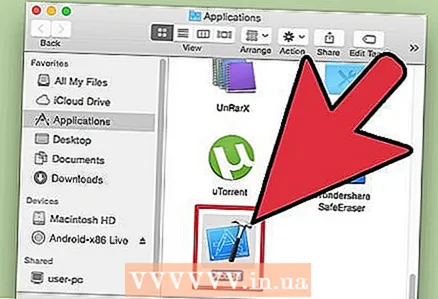 2 Eroflueden an installéieren Xcode vum Mac App Store. Dëst ass e gratis Entwéckler Tool gebraucht fir de Code ze kompiléieren. Dir wäert dëst Tool net benotzen, awer et ass noutwendeg fir mat aneren Utilities ze schaffen déi EXE Dateien opmaachen.
2 Eroflueden an installéieren Xcode vum Mac App Store. Dëst ass e gratis Entwéckler Tool gebraucht fir de Code ze kompiléieren. Dir wäert dëst Tool net benotzen, awer et ass noutwendeg fir mat aneren Utilities ze schaffen déi EXE Dateien opmaachen. - Lancéiere Xcode an opmaacht säi Menü. Wielt "Settings" - "Downloads". Klickt op Installéieren (nieft Command Line Tools).
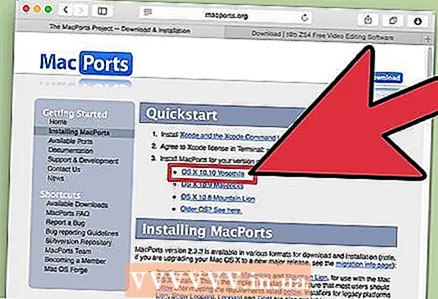 3 Eroflueden an installéieren MacPorts. Dëst ass e gratis Utility deen de Kompilatiounsprozess vereinfacht an deen Dir benotzt fir Wine ze installéieren. Dir kënnt MacPorts vun der Websäit eroflueden macports.org/install.php... Klickt op de Link fir d'Versioun vum OS X deen Dir benotzt, an duebelklickt dann op déi erofgeluede .pkg Datei fir MacPorts z'installéieren.
3 Eroflueden an installéieren MacPorts. Dëst ass e gratis Utility deen de Kompilatiounsprozess vereinfacht an deen Dir benotzt fir Wine ze installéieren. Dir kënnt MacPorts vun der Websäit eroflueden macports.org/install.php... Klickt op de Link fir d'Versioun vum OS X deen Dir benotzt, an duebelklickt dann op déi erofgeluede .pkg Datei fir MacPorts z'installéieren. 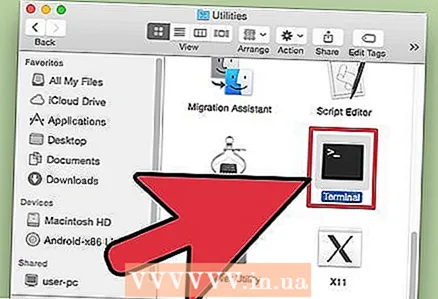 4 Open Terminal fir e puer MacPorts Optiounen ze konfiguréieren. Dir kënnt en Terminal aus dem Utilities Dossier opmaachen.
4 Open Terminal fir e puer MacPorts Optiounen ze konfiguréieren. Dir kënnt en Terminal aus dem Utilities Dossier opmaachen. 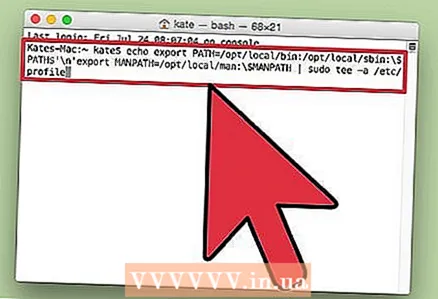 5 Kopéiert a paste de folgende Kommando an Är Terminalfenster, an dréckt dann zréck:
5 Kopéiert a paste de folgende Kommando an Är Terminalfenster, an dréckt dann zréck:Echo exportéieren PATH = / opt / local / bin: / opt / local / sbin: $ PATH $ ' n'export MANPATH = / opt / local / man: $ MANPATH | sudo tee -a / etc / profile
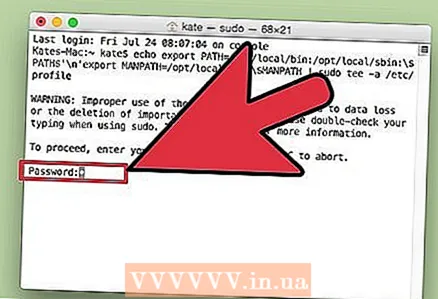 6 Gitt d'Administrator Passwuert fir d'Ausféierung vum Kommando z'erméiglechen. Wann Dir de Passwuert aginn, gi keng Zeeche ugewisen. Nodeems Dir Äert Passwuert aginn hutt, dréckt op Return. Wann Dir keen Administrator Passwuert hutt, fänkt de Prozess net un.
6 Gitt d'Administrator Passwuert fir d'Ausféierung vum Kommando z'erméiglechen. Wann Dir de Passwuert aginn, gi keng Zeeche ugewisen. Nodeems Dir Äert Passwuert aginn hutt, dréckt op Return. Wann Dir keen Administrator Passwuert hutt, fänkt de Prozess net un. 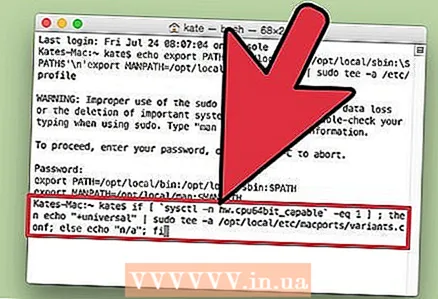 7 Kopéiert a paste de folgende Kommando. Dëse Kommando informéiert MacPorts wann Dir en 64-Bit System benotzt. Paste an de folgende Kommando a klickt op Return:
7 Kopéiert a paste de folgende Kommando. Dëse Kommando informéiert MacPorts wann Dir en 64-Bit System benotzt. Paste an de folgende Kommando a klickt op Return: wann [`sysctl -n hw.cpu64bit_capable` -eq 1]; dann echo "+ universal" | sudo tee -a /opt/local/etc/macports/variants.conf; soss echo "n / a"; fi
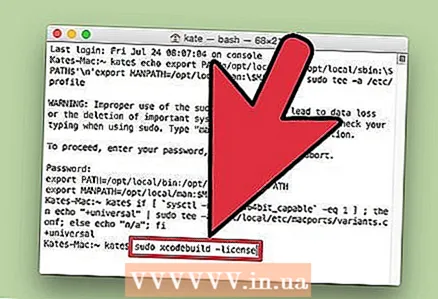 8 Gitt Akzeptéiert d'Xcode Lizenzbedéngungen fir de Code ze kompiléieren. Nodeems Dir dëse Kommando ausgefouert hutt, zou an den Terminal nei opmaachen:
8 Gitt Akzeptéiert d'Xcode Lizenzbedéngungen fir de Code ze kompiléieren. Nodeems Dir dëse Kommando ausgefouert hutt, zou an den Terminal nei opmaachen: - sudo xcodebuild -license
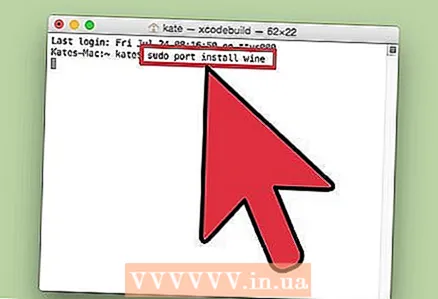 9 Gitt de Kommando fir Wine ze installéieren. Dir kënnt gefrot ginn Äert Administratorpasswuert erëm anzeginn. Den Installatiounsprozess kann e puer Zäit daueren.
9 Gitt de Kommando fir Wine ze installéieren. Dir kënnt gefrot ginn Äert Administratorpasswuert erëm anzeginn. Den Installatiounsprozess kann e puer Zäit daueren. - sudo port installéiert Wäin
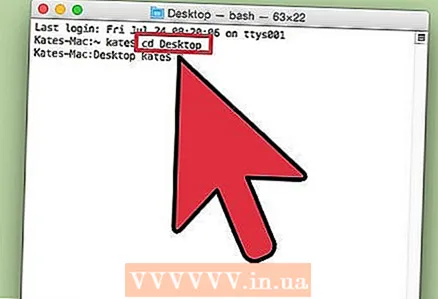 10 Navigéiert an den Dossier mat der EXE Datei. Fir dëst ze maachen, am Terminal, benotzt de Kommando cd op.
10 Navigéiert an den Dossier mat der EXE Datei. Fir dëst ze maachen, am Terminal, benotzt de Kommando cd op. 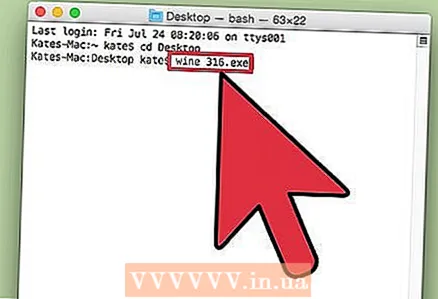 11 Benotzt Wine fir eng EXE Datei ze lafen. Gitt de folgende Kommando an fir d'EXE Datei am aktuelle Verzeechnes ze lafen. Ersetzen Fichiersnumm op den Numm vun der gewielter EXE Datei.
11 Benotzt Wine fir eng EXE Datei ze lafen. Gitt de folgende Kommando an fir d'EXE Datei am aktuelle Verzeechnes ze lafen. Ersetzen Fichiersnumm op den Numm vun der gewielter EXE Datei. - Wäin Fichiersnumm.exe
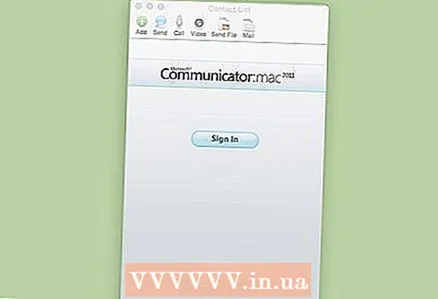 12 Benotzt de Programm wéi gewinnt. Wann d'EXE Datei de Programm leeft, kënnt Dir ufänken mat ze schaffen. Wann et eng Installatiounsdatei ass, befollegt d'Instruktioune um Écran fir de Programm z'installéieren (sou wéi Dir op Windows maacht).
12 Benotzt de Programm wéi gewinnt. Wann d'EXE Datei de Programm leeft, kënnt Dir ufänken mat ze schaffen. Wann et eng Installatiounsdatei ass, befollegt d'Instruktioune um Écran fir de Programm z'installéieren (sou wéi Dir op Windows maacht). - Net all Programm funktionnéiert am Wäin. Fir eng komplett Lëscht vu kompatiblen Programmer, öffnet d'Websäit appdb.winehq.org.
 13 Run den installéierten Programm (wann Dir eng EXE Datei benotzt hutt fir se z'installéieren). Fir dëst ze maachen, benotzt Wäin.
13 Run den installéierten Programm (wann Dir eng EXE Datei benotzt hutt fir se z'installéieren). Fir dëst ze maachen, benotzt Wäin. - Gitt an cd ~ / .wine / drive_c / Programm Dateien /fir de "Programm Dateien" Verzeechnes opzemaachen wou d'Programmer am Wine installéiert sinn.
- Gitt an lsfir eng Lëscht vun all installéierten Programmer ze gesinn. Gitt an cd op Programm Nummfir de Programmverzeechnes opzemaachen. Wann et e Raum am Programmnumm ass, ier de Raum, gitt ... Zum Beispill, fir Microsoft Office, gitt an cd Microsoft Office.
- Gitt an lsfir d'EXE Datei ze fannen.
- Gitt an Wäin Programm Numm.exefir de Programm unzefänken
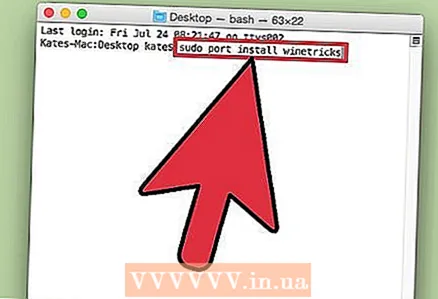 14 Installéiert d'Mono Bibliothéiken wann de Programm .NET erfuerdert. Et ass eng Software Bibliothéik erfuerdert vu ville Windows Programmer, a Mono ass de gratis Pendant vun esou enger Bibliothéik ënnerstëtzt vum Wine. Installéiert Mono nëmmen wann Är Programmer .NET.
14 Installéiert d'Mono Bibliothéiken wann de Programm .NET erfuerdert. Et ass eng Software Bibliothéik erfuerdert vu ville Windows Programmer, a Mono ass de gratis Pendant vun esou enger Bibliothéik ënnerstëtzt vum Wine. Installéiert Mono nëmmen wann Är Programmer .NET. - Gitt an sudo port installéieren winetricks an dréckt Return.
- Gitt an winetricks mono210 a klickt zréck fir Mono z'installéieren.
Method 3 vun 3: EXE Dateien extrahieren
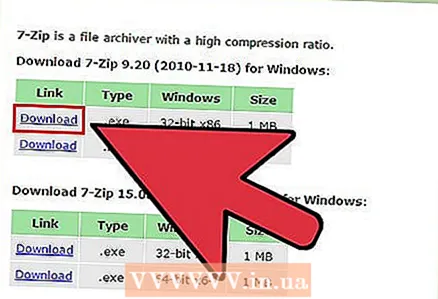 1 Eroflueden an installéieren 7-Zip. Dëst ass e gratis Archiver mat deem Dir EXE Dateien opmaache kënnt wéi wa se ZIP oder RAR Archiver wären. Dësen Archiver funktionnéiert mat ville EXE Dateien, awer net all.
1 Eroflueden an installéieren 7-Zip. Dëst ass e gratis Archiver mat deem Dir EXE Dateien opmaache kënnt wéi wa se ZIP oder RAR Archiver wären. Dësen Archiver funktionnéiert mat ville EXE Dateien, awer net all. - Dir kënnt de 7-Zip vum Site eroflueden 7-zip.org.
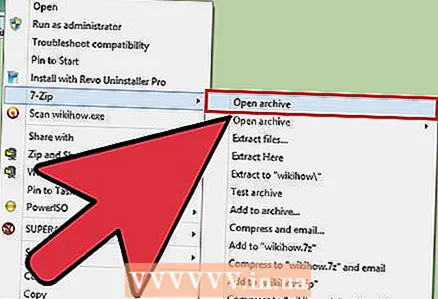 2 Riets klickt op d'EXE Datei a wielt 7-Zip → Open Archive. Dëst öffnet d'EXE Datei am 7-Zip Explorer. Wann et keng 7-Zip Optiounen am Kontextmenü sinn, start 7-Zip aus dem Startmenü, a wielt dann déi gewënscht EXE Datei.
2 Riets klickt op d'EXE Datei a wielt 7-Zip → Open Archive. Dëst öffnet d'EXE Datei am 7-Zip Explorer. Wann et keng 7-Zip Optiounen am Kontextmenü sinn, start 7-Zip aus dem Startmenü, a wielt dann déi gewënscht EXE Datei. - 7-Zip mécht keng EXE Datei op. Dir kënnt eng Fehlermeldung kréien wann Dir probéiert e puer EXE Dateien opzemaachen. An dësem Fall, probéiert en aneren Archiver ze benotzen, zum Beispill WinRAR, awer héchstwahrscheinlech kënnt Dir d'Datei net opmaachen wéinst der Aart a Weis wéi se kompiléiert gouf.
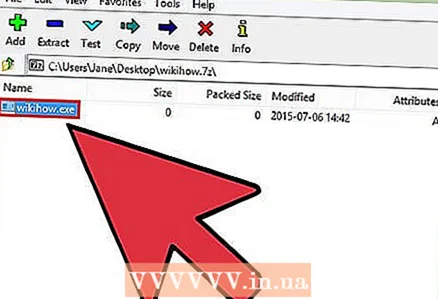 3 Fannt d'Datei oder d'Dateien déi Dir extrahéiere wëllt. Wann Dir d'EXE Datei am 7-Zip opmaacht, gesitt Dir eng Lëscht mat Dateien an Ordner an der EXE Datei. Duebelklickt op en Dossier fir d'Dateien ze gesinn, déi an et gespäichert sinn. Dir kënnt verschidde Dateien auswielen andeems Dir de Schlëssel gedréckt hält Ctrl.
3 Fannt d'Datei oder d'Dateien déi Dir extrahéiere wëllt. Wann Dir d'EXE Datei am 7-Zip opmaacht, gesitt Dir eng Lëscht mat Dateien an Ordner an der EXE Datei. Duebelklickt op en Dossier fir d'Dateien ze gesinn, déi an et gespäichert sinn. Dir kënnt verschidde Dateien auswielen andeems Dir de Schlëssel gedréckt hält Ctrl. 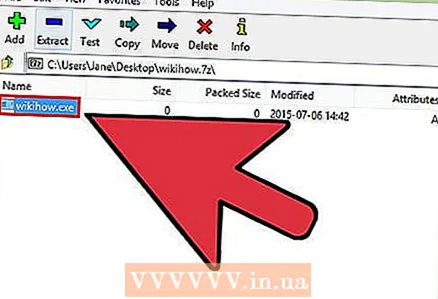 4 Mat de gewielte Dateien, klickt op Check Out. Dir gëtt gefrot fir en Dossier ze wielen fir d'Dateien auszemaachen (par défaut ass dësen Dossier den Dossier wou d'EXE Datei gespäichert ass).
4 Mat de gewielte Dateien, klickt op Check Out. Dir gëtt gefrot fir en Dossier ze wielen fir d'Dateien auszemaachen (par défaut ass dësen Dossier den Dossier wou d'EXE Datei gespäichert ass).



